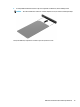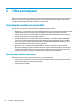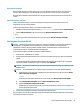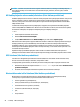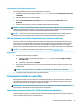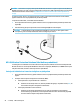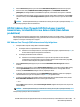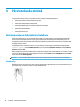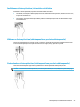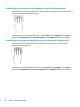User guide
PIEZĪME. Jūsu datorā var iespējot funkciju HP LAN-Wireless Protection. Tā pārtrauc jūsu bezvadu (Wi-Fi) vai
WWAN savienojumu, pēc tam, kad esat izveidojis tiešu savienojumu ar LAN. Papildinformāciju par funkciju HP
LAN-Wireless Protection skatiet sadaļā HP LAN-Wireless Protection lietošana (tikai dažiem produktiem)
24. lpp.
Ja datoram nav RJ-45 porta, savienojuma izveidei ar LAN ir nepieciešams 8 kontaktu RJ-45 tīkla kabelis,
papildu dokošanas ierīce vai paplašināšanai paredzēts produkts.
Lai pievienotu tīkla kabeli, veiciet tālāk minētās darbības.
1. Pievienojiet tīkla kabeli datora, papildu dokošanas ierīces vai paplašināšanai paredzēta produkta tīkla
ligzdai
(1).
2. Otru tīkla kabeļa galu pievienojiet tīkla sienas kontaktligzdai (2) vai maršrutētājam.
PIEZĪME. Ja tīkla kabelim ir trokšņa slāpēšanas ķēde (3), kas novērš TV un radio signālu radītos
traucējumus, pavērsiet kabeļa elektriskās shēmas noslēgumu pret datoru.
HP LAN-Wireless Protection lietošana (tikai dažiem produktiem)
Lai aizsargātu savu LAN tīklu no nesankcionētas bezvadu piekļuves, LAN vidē varat iestatīt funkciju HP LAN-
Wireless Protection. Ja funkcija HP LAN-Wireless Protection ir iespējota, WLAN (Wi-Fi) vai WWAN savienojums
tiek pārtraukts brīdī, kad dators tiek tieši pievienots pie LAN tīkla.
Funkcijas HP LAN-Wireless Protection ieslēgšana un pielāgošana
1. Pievienojiet tīkla kabeli datora, papildu dokošanas ierīces vai paplašināšanai paredzēta produkta tīkla
ligzdai.
2. Startējiet utilītu Computer Setup (Datora iestatīšana) (BIOS).
● Izmantojot datorus vai planšetdatorus ar tastatūru:
▲ Ieslēdziet vai restartējiet datoru un, kad tiek parādīts HP logotips, nospiediet taustiņu f10, lai
atvērtu utilītu Computer Setup (Datora iestatīšana).
● Izmantojot planšetdatorus bez tastatūras:
▲ Ieslēdziet vai restartējiet planšetdatoru un pēc tam ātri nospiediet un turiet skaļuma
samazināšanas pogu līdz brīdim, kad tiek parādīta sākuma izvēlne. Pieskarieties pogai f10,
lai atvērtu utilītu Computer Setup (Datora iestatīšana).
24 3. nodaļa. Tīkla savienojumi